linux中scan命令 linux scanf
Kali Linux 網絡掃描秘籍 第三章 端口掃描(二)
執行 TCP 端口掃描的一種方式就是執行一部分。目標端口上的 TCP 三次握手用于識別端口是否接受連接。這一類型的掃描指代隱秘掃描, SYN 掃描,或者半開放掃描。這個秘籍演示了如何使用 Scapy 執行 TCP 隱秘掃描。
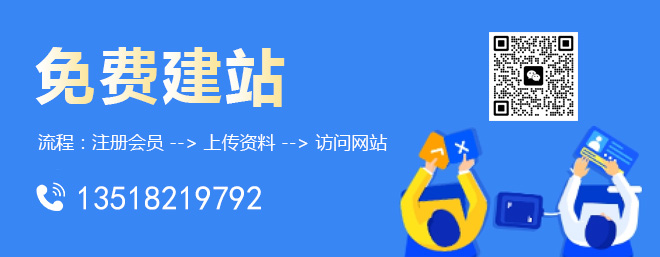
成都創新互聯公司專注骨干網絡服務器租用十載,服務更有保障!服務器租用,成都電信服務器托管 成都服務器租用,成都服務器托管,骨干網絡帶寬,享受低延遲,高速訪問。靈活、實現低成本的共享或公網數據中心高速帶寬的專屬高性能服務器。
為了使用 Scapy 執行 TCP 隱秘 掃描,你需要一個運行 TCP 網絡服務的遠程服務器。這個例子中我們使用 Metasploitable2 實例來執行任務。配置 Metasploitable2 的更多信息請參考第一章中的“安裝 Metasploitable2”秘籍。
此外,這一節也需要編寫腳本的更多信息,請參考第一章中的“使用文本編輯器*VIM 和 Nano)。
為了展示如何執行 SYN 掃描,我們需要使用 Scapy 構造 TCP SYN 請求,并識別和開放端口、關閉端口以及無響應系統有關的響應。為了向給定端口發送 TCP SYN 請求,我們首先需要構建請求的各個層面。我們需要構建的第一層就是 IP 層:
為了構建請求的 IP 層,我們需要將 IP 對象賦給變量 i 。通過調用 display 函數,我們可以確定對象的屬性配置。通常,發送和接受地址都設為回送地址, 127.0.0.1 。這些值可以通過修改目標地址來修改,也就是設置 i.dst 為想要掃描的地址的字符串值。通過再次調用 dislay 函數,我們看到不僅僅更新的目標地址,也自動更新了和默認接口相關的源 IP 地址。現在我們構建了請求的 IP 層,我們可以構建 TCP 層了。
為了構建請求的 TCP 層,我們使用和 IP 層相同的技巧。在這個立即中, TCP 對象賦給了 t 變量。像之前提到的那樣,默認的配置可以通過調用 display 函數來確定。這里我們可以看到目標端口的默認值為 HTTP 端口 80。對于我們的首次掃描,我們將 TCP 設置保留默認。現在我們創建了 TCP 和 IP 層,我們需要將它們疊放來構造請求。
我們可以通過以斜杠分離變量來疊放 IP 和 TCP 層。這些層面之后賦給了新的變量,它代表整個請求。我們之后可以調用 dispaly 函數來查看請求的配置。一旦構建了請求,可以將其傳遞給 sr1 函數來分析響應:
相同的請求可以不通過構建和堆疊每一層來執行。反之,我們使用單獨的一條命令,通過直接調用函數并傳遞合適的參數:
要注意當 SYN 封包發往目標 Web 服務器的 TCP 端口 80,并且該端口上運行了 HTTP 服務時,響應中會帶有 TCP 標識 SA 的值,這表明 SYN 和 ACK 標識都被激活。這個響應表明特定的目標端口是開放的,并接受連接。如果相同類型的封包發往不接受連接的端口,會收到不同的請求。
當 SYN 請求發送給關閉的端口時,返回的響應中帶有 TCP 標識 RA,這表明 RST 和 ACK 標識為都被激活。ACK 為僅僅用于承認請求被接受,RST 為用于斷開連接,因為端口不接受連接。作為替代,如果 SYN 封包發往崩潰的系統,或者防火墻過濾了這個請求,就可能接受不到任何信息。由于這個原因,在 sr1 函數在腳本中使用時,應該始終使用 timeout 選項,來確保腳本不會在無響應的主機上掛起。
如果函數對無響應的主機使用時, timeout 值沒有指定,函數會無限繼續下去。這個演示中, timout 值為 1秒,用于使這個函數更加完備,響應的值可以用于判斷是否收到了響應:
Python 的使用使其更易于測試變量來識別 sr1 函數是否對其復制。這可以用作初步檢驗,來判斷是否接收到了任何響應。對于接收到的響應,可以執行一系列后續檢查來判斷響應表明端口開放還是關閉。這些東西可以輕易使用 Python 腳本來完成,像這樣:
在這個 Python 腳本中,用于被提示來輸入 IP 地址,腳本之后會對定義好的端口序列執行 SYN 掃描。腳本之后會得到每個連接的響應,并嘗試判斷響應的 SYN 和 ACK 標識是否激活。如果響應中出現并僅僅出現了這些標識,那么會輸出相應的端口號碼。
運行這個腳本之后,輸出會顯示所提供的 IP 地址的系統上,前 100 個端口中的開放端口。
這一類型的掃描由發送初始 SYN 封包給遠程系統的目標 TCP 端口,并且通過返回的響應類型來判斷端口狀態來完成。如果遠程系統返回了 SYN+ACK 響應,那么它正在準備建立連接,我們可以假設這個端口開放。如果服務返回了 RST 封包,這就表明端口關閉并且不接收連接。此外,如果沒有返回響應,掃描系統和遠程系統之間可能存在防火墻,它丟棄了請求。這也可能表明主機崩潰或者目標 IP 上沒有關聯任何系統。
Nmap 擁有可以執行遠程系統 SYN 掃描的掃描模式。這個秘籍展示了如何使用 Namp 執行 TCP 隱秘掃描。
為了使用 Nmap 執行 TCP 隱秘掃描,你需要一個運行 TCP 網絡服務的遠程服務器。這個例子中我們使用 Metasploitable2 實例來執行任務。配置 Metasploitable2 的更多信息請參考第一章中的“安裝 Metasploitable2”秘籍。
就像多數掃描需求那樣,Nmap 擁有簡化 TCP 隱秘掃描執行過程的選項。為了使用 Nmap 執行 TCP 隱秘掃描,應使用 -sS 選項,并附帶被掃描主機的 IP 地址。
在提供的例子中,特定的 IP 地址的 TCP 80 端口上執行了 TCP 隱秘掃描。和 Scapy 中的技巧相似,Nmap 監聽響應并通過分析響應中所激活的 TCP 標識來識別開放端口。我們也可以使用 Namp 執行多個特定端口的掃描,通過傳遞逗號分隔的端口號列表。
在這個例子中,目標 IP 地址的端口 21、80 和 443 上執行了 SYN 掃描。我們也可以使用 Namp 來掃描主機序列,通過標明要掃描的第一個和最后一個端口號,以破折號分隔:
在所提供的例子中,SYN 掃描在 TCP 20 到 25 端口上執行。除了擁有指定被掃描端口的能力之外。Nmap 同時擁有配置好的 1000 和常用端口的列表。我們可以執行這些端口上的掃描,通過不帶任何端口指定信息來運行 Nmap:
在上面的例子中,掃描了 Nmap 定義的 1000 個常用端口,用于識別 Metasploitable2 系統上的大量開放端口。雖然這個技巧在是被多數設備上很高效,但是也可能無法識別模糊的服務或者不常見的端口組合。如果掃描在所有可能的 TCP 端口上執行,所有可能的端口地址值都需要被掃描。定義了源端口和目標端口地址的 TCP 頭部部分是 16 位長。并且,每一位可以為 1 或者 0。因此,共有 2 ** 16 或者 65536 個可能的 TCP 端口地址。對于要掃描的全部可能的地址空間,需要提供 0 到 65535 的端口范圍,像這樣:
這個例子中,Metasploitable2 系統上所有可能的 65536 和 TCP 地址都掃描了一遍。要注意該掃描中識別的多數服務都在標準的 Nmap 1000 掃描中識別過了。這就表明在嘗試識別目標的所有可能的攻擊面的時候,完整掃描是個最佳實踐。Nmap 可以使用破折號記法,掃描主機列表上的 TCP 端口:
這個例子中,TCP 80 端口的 SYN 掃描在指定地址范圍內的所有主機上執行。雖然這個特定的掃描僅僅執行在單個端口上,Nmap 也能夠同時掃描多個系統上的多個端口和端口范圍。此外,Nmap 也能夠進行配置,基于 IP 地址的輸入列表來掃描主機。這可以通過 -iL 選項并指定文件名,如果文件存放于執行目錄中,或者文件路徑來完成。Nmap 之后會遍歷輸入列表中的每個地址,并對地址執行特定的掃描。
Nmap SYN 掃描背后的底層機制已經討論過了。但是,Nmap 擁有多線程功能,是用于執行這類掃描的快速高效的方式。
除了其它已經討論過的工具之外,Metasploit 擁有用于 SYN 掃描的輔助模塊。這個秘籍展示了如何使用 Metasploit 來執行 TCP 隱秘掃描。
為了使用 Metasploit 執行 TCP 隱秘掃描,你需要一個運行 TCP 網絡服務的遠程服務器。這個例子中我們使用 Metasploitable2 實例來執行任務。配置 Metasploitable2 的更多信息請參考第一章中的“安裝 Metasploitable2”秘籍。
Metasploit 擁有可以對特定 TCP 端口執行 SYN 掃描的輔助模塊。為了在 Kali 中啟動 Metasploit,我們在終端中執行 msfconsole 命令。
為了在 Metasploit 中執行 SYN 掃描,以輔助模塊的相對路徑調用 use 命令。一旦模塊被選中,可以執行 show options 命令來確認或修改掃描配置。這個命令會展示四列的表格,包括 name 、 current settings 、 required 和 description 。 name 列標出了每個可配置變量的名稱。 current settings 列列出了任何給定變量的現有配置。 required 列標出對于任何給定變量,值是否是必須的。 description 列描述了每個變量的功能。任何給定變量的值可以使用 set 命令,并且將新的值作為參數來修改。
在上面的例子中, RHOSTS 值修改為我們打算掃描的遠程系統的 IP 地址。地外,線程數量修改為 20。 THREADS 的值定義了在后臺執行的當前任務數量。確定線程數量涉及到尋找一個平衡,既能提升任務速度,又不會過度消耗系統資源。對于多數系統,20 個線程可以足夠快,并且相當合理。 PORTS 值設為 TCP 端口 80(HTTP)。修改了必要的變量之后,可以再次使用 show options 命令來驗證。一旦所需配置驗證完畢,就可以執行掃描了。
上面的例子中,所指定的遠程主機的錢 100 個 TCP 端口上執行了 TCP SYN 掃描。雖然這個掃描識別了目標系統的多個設備,我們不能確認所有設備都識別出來,除非所有可能的端口地址都掃描到。定義來源和目標端口地址的TCP 頭部部分是 16 位長。并且,每一位可以為 1 或者 0。因此,共有 2 ** 16 或 65536 個可能的 TCP 端口地址。對于要掃描的整個地址空間,需要提供 0 到 65535 的 端口范圍,像這樣:
在這個李忠,遠程系統的所有開放端口都由掃描所有可能的 TCP 端口地址來識別。我們也可以修改掃描配置使用破折號記法來掃描地址序列。
這個例子中,TCP SYN 掃描執行在由 RHOST 變量指定的所有主機地址的 80 端口上。與之相似, RHOSTS 可以使用 CIDR 記法定義網絡范圍。
Metasploit SYN 掃描輔助模塊背后的底層原理和任何其它 SYN 掃描工具一樣。對于每個被掃描的端口,會發送 SYN 封包。SYN+ACK 封包會用于識別活動服務。使用 MEtasploit 可能更加有吸引力,因為它擁有交互控制臺,也因為它是個已經被多數滲透測試者熟知的工具。
除了我們之前學到了探索技巧,hping3 也可以用于執行端口掃描。這個秘籍展示了如何使用 hping3 來執行 TCP 隱秘掃描。
為了使用 hping3 執行 TCP 隱秘掃描,你需要一個運行 TCP 網絡服務的遠程服務器。這個例子中我們使用 Metasploitable2 實例來執行任務。配置 Metasploitable2 的更多信息請參考第一章中的“安裝 Metasploitable2”秘籍。
除了我們之前學到了探索技巧,hping3 也可以用于執行端口掃描。為了使用 hping3 執行端口掃描,我們需要以一個整數值使用 --scan 模式來指定要掃描的端口號。
上面的例子中,SYN 掃描執行在指定 IP 地址的 TCP 端口 80 上。 -S 選項指明了發給遠程系統的封包中激活的 TCP 標識。表格展示了接收到的響應封包中的屬性。我們可以從輸出中看到,接收到了SYN+ACK 響應,所以這表示目標主機端口 80 是開放的。此外,我們可以通過輸入夠好分隔的端口號列表來掃描多個端口,像這樣:
在上面的掃描輸出中,你可以看到,僅僅展示了接受到 SYN+ACK 標識的結果。要注意和發送到 443 端口的 SYN 請求相關的響應并沒有展示。從輸出中可以看出,我們可以通過使用 -v 選項增加詳細讀來查看所有響應。此外,可以通過傳遞第一個和最后一個端口地址值,來掃描端口范圍,像這樣:
這個例子中,100 個端口的掃描足以識別 Metasploitable2 系統上的服務。但是,為了執行 所有 TCP 端口的掃描,需要掃描所有可能的端口地址值。定義了源端口和目標端口地址的 TCP 頭部部分是 16 位長。并且,每一位可以為 1 或者 0。因此,共有 2 ** 16 或者 65536 個可能的 TCP 端口地址。對于要掃描的全部可能的地址空間,需要提供 0 到 65535 的端口范圍,像這樣:
hping3 不用于一些已經提到的其它工具,因為它并沒有 SYN 掃描模式。但是反之,它允許你指定 TCP 封包發送時的激活的 TCP 標識。在秘籍中的例子中, -S 選項讓 hping3 使用 TCP 封包的 SYN 標識。
在多數掃描工具當中,TCP 連接掃描比 SYN 掃描更加容易。這是因為 TCP 連接掃描并不需要為了生成和注入 SYN 掃描中使用的原始封包而提升權限。Scapy 是它的一大例外。Scapy 實際上非常難以執行完全的 TCP 三次握手,也不實用。但是,出于更好理解這個過程的目的,我們來看看如何使用 Scapy 執行連接掃描。
為了使用 Scapy 執行全連接掃描,你需要一個運行 UDP 網絡服務的遠程服務器。這個例子中我們使用 Metasploitable2 實例來執行任務。配置 Metasploitable2 的更多信息請參考第一章中的“安裝 Metasploitable2”秘籍。
此外,這一節也需要編寫腳本的更多信息,請參考第一章中的“使用文本編輯器*VIM 和 Nano)。
Scapy 中很難執行全連接掃描,因為系統內核不知道你在 Scapy 中發送的請求,并且嘗試阻止你和遠程系統建立完整的三次握手。你可以在 Wireshark 或 tcpdump 中,通過發送 SYN 請求并嗅探相關流量來看到這個過程。當你接收到來自遠程系統的 SYN+ACK 響應時,Linux 內核會攔截它,并將其看做來源不明的響應,因為它不知道你在 Scapy 中 發送的請求。并且系統會自動使用 TCP RST 封包來回復,因此會斷開握手過程。考慮下面的例子:
這個 Python 腳本的例子可以用做 POC 來演系統破壞三次握手的問題。這個腳本假設你將帶有開放端口活動系統作為目標。因此,假設 SYN+ACK 回復會作為初始 SYN 請求的響應而返回。即使發送了最后的 ACK 回復,完成了握手,RST 封包也會阻止連接建立。我們可以通過觀察封包發送和接受來進一步演示。
在這個 Python 腳本中,每個發送的封包都在傳輸之前展示,并且每個收到的封包都在到達之后展示。在檢驗每個封包所激活的 TCP 標識的過程中,我們可以看到,三次握手失敗了。考慮由腳本生成的下列輸出:
在腳本的輸出中,我們看到了四個封包。第一個封包是發送的 SYN 請求,第二個封包時接收到的 SYN+ACK 回復,第三個封包時發送的 ACK 回復,之后接收到了 RST 封包,它是最后的 ACK 回復的響應。最后一個封包表明,在建立連接時出現了問題。Scapy 中可能能夠建立完成的三次握手,但是它需要對本地 IP 表做一些調整。尤其是,如果你去掉發往遠程系統的 TSR 封包,你就可以完成握手。通過使用 IP 表建立過濾機制,我們可以去掉 RST 封包來完成三次握手,而不會干擾到整個系統(這個配置出于功能上的原理并不推薦)。為了展示完整三次握手的成功建立,我們使用 Netcat 建立 TCP 監聽服務。之后嘗試使用 Scapy 連接開放的端口。
這個例子中,我們在 TCP 端口 4444 開啟了監聽服務。我們之后可以修改之前的腳本來嘗試連接 端口 4444 上的 Netcat 監聽服務。
這個腳本中,SYN 請求發送給了監聽端口。收到 SYN+ACK 回復之后,會發送 ACK回復。為了驗證連接嘗試被系統生成的 RST 封包打斷,這個腳本應該在 Wireshark 啟動之后執行,來捕獲請求蓄力。我們使用 Wireshark 的過濾器來隔離連接嘗試序列。所使用的過濾器是 tcp (ip.src == 172.16.36.135 || ip.dst == 172.16.36.135) 。過濾器僅僅用于展示來自或發往被掃描系統的 TCP 流量。像這樣:
既然我們已經精確定位了問題。我們可以建立過濾器,讓我們能夠去除系統生成的 RST 封包。這個過濾器可以通過修改本地 IP 表來建立:
在這個例子中,本地 IP 表的修改去除了所有發往被掃描主機的目標地址的 TCP RST 封包。 list 選項隨后可以用于查看 IP 表的條目,以及驗證配置已經做了修改。為了執行另一次連接嘗試,我們需要確保 Natcat 仍舊監聽目標的 4444 端口,像這樣:
和之前相同的 Python 腳本可以再次使用,同時 WIreshark 會捕獲后臺的流量。使用之前討論的顯示過濾器,我們可以輕易專注于所需的流量。要注意三次握手的所有步驟現在都可以完成,而不會收到系統生成的 RST 封包的打斷,像這樣:
此外,如果我們看一看運行在目標系統的 Netcat 服務,我們可以注意到,已經建立了連接。這是用于確認成功建立連接的進一步的證據。這可以在下面的輸出中看到:
雖然這個練習對理解和解決 TCP 連接的問題十分有幫助,恢復 IP 表的條目也十分重要。RST 封包 是 TCP 通信的重要組成部分,去除這些響應會影響正常的通信功能。洗嘜按的命令可以用于刷新我們的 iptable 規則,并驗證刷新成功:
就像例子中展示的那樣, flush 選項應該用于清楚 IP 表的條目。我們可以多次使用 list 選項來驗證 IP 表的條目已經移除了。
執行 TCP 連接掃描的同居通過執行完整的三次握手,和遠程系統的所有被掃描端口建立連接。端口的狀態取決于連接是否成功建立。如果連接建立,端口被認為是開放的,如果連接不能成功建立,端口被認為是關閉的。
linux怎么ipscan命令
你下個小軟件,IPSCAN;讓他掃描所有的IP地址; 然后用ARP -a命令;這個網段的所有存活的IP地址和其對應的MAC地址就全部列出來了,但僅限于廣播,路由就不行了;也就是說就在這個子網的是可以的
linux下vim 查找命令
linux下vim查找命令:
/text--查找text,按n查找下一個,N查找上一個
?text--查找text(反向查找),按n查找下一個,N查找上一個
*/#--查找光標當前的單詞,相當于/text
:setignorecase--查找忽略大小寫
:setnoignorecase--查找不忽略大小寫
:nohlsearch--關閉當前的高亮顯示,當再次查找時恢復高亮
:setincsearch--逐步搜索模式,對當前鍵入的字符進行查找,不必等輸入完成
:setwrapscan--重新搜索,當搜索到文件頭或尾時,返回重新搜索
擴展資料:
1、文件窗口:
:openfile--在當前窗口打開新文件
:splitfile--在新窗口打開文件
:newfile--用新窗口打開文件,同:splitfile
:bn--切換到下一個文件
:bp--切換到上一個文件
:args--查看當前打開的文件列表(當前正在編輯的文件會用[]括起來)
:e
:e\qadriveest.txt--打開遠程文件
:split--打開一個新窗口,光標停在頂層的窗口上
:new--打開一個新窗口,光標停在頂層的窗口上
:vsplit--橫向打開窗口。
Ctrl+ww--移動到下一個窗口
Ctrl+wj--移動到下方的窗口
Ctrl+wk--移動到上方的窗口
2、其他命令:
Esc/Ctrl+[--鍵入命令
:!command--執行shell命令
:suspend/Ctrl+Z--掛起vim,回到shell,fg返回vim
:!perl-cscript.pl--檢查perl腳本語法,不用退出vim
:!perlscript.pl--執行perl腳本,不用退出vim
:help--顯示幫助文檔
:helpi--顯示i的幫助文檔(:特殊鍵用,-t:啟動參數用-)
3、編輯命令:
插入:
i--在當前位置插入
A--在當前行尾插入
I--在當前行首插入
o--在當前行后插入一行
O--在當前行前插入一行
拷貝粘貼剪切:
yy--拷貝當前行
2yy--拷貝當前行開始的2行
p--在當前光標后粘貼
P--在當前行前粘貼
:1,10co20--將1-10行插入到第20行之后。
:1,$co$--將整個文件復制一份并添加到文件尾部
v--進入選擇模式,相當于在Windows下按住Shift選擇
V--進入選擇模式,整行選擇
ddp--交換當前行和其下一行
2dd--剪切當前行之后的2行
:1,10d--將1-10行剪切
:1,10m20--將第1-10行移動到第20行之后
替換:
ra--將當前光標所在字符替換為a
s/old/new/--用old替換new,替換當前行的第一個匹配
s/old/new/g--用old替換new,替換當前行的所有匹配
%s/old/new/--用old替換new,替換所有行的第一個匹配
%s/old/new/g--用old替換new,替換所有匹配
:10,20s/^/text/g--在第10行到第20行每行前面加上text(:3,5s/^/#/g--注釋3-5行,:3,5s/^#//g
--解除3-5行的注釋,:1,$s/^/#/g--注釋整個文檔,:%s/^/#/g--注釋整個文檔)
ddp--交換光標所在行和下一行
移動:
h--左移一個字符(5h--左移5個字符)
l--右移一個字符(5l--右移5個字符)
k--上移一個字符(5k--上移5個字符)
j--下移一個字符(5j--下移5個字符)
w--向后移動一個單詞(5w--向后移動5個單詞)
b--向前移動一個單詞(5b--向前移動5個單詞)
e--同w,光標停在單詞尾部
ge--同e,光標停在單詞尾部
^--移動到本行第一個非空白字符
0--移動到本行第0個字符
--同0
$--移動到行尾(3$--移動到下面3行的行尾)
gg--移動到文件頭(10gg--移動到第10行首)
[[--同gg
G--移動到文件尾(10G--移動到第10行尾)
]]--同G
fx--移動到本行光標后第一個為x的字符(3fx--移動到本行光標后第3個為x的字符)
Fx--同fx,反向查找
:20--跳到20行行首
Ctrl+e--向下滾動一行
Ctrl+y--向上滾動一行
Ctrl+d--向下滾動半屏
Ctrl+u--向上滾動半屏
Ctrl+f--向下滾動一屏
Ctrl+b--向上滾動一屏
撤銷:
u--撤銷
U--撤銷對整行的操作
Ctrl+r--撤銷剛才的撤銷
刪除:
x--刪除當前字符(3x--刪除當前光標開始向后三個字符)
X--刪除當前字符的前一個字符,同dh
dl--刪除當前字符,同x
dh--刪除前一個字符
dd--刪除當前行
dj--刪除上一行
dk--刪除下一行
10d--刪除當前行開始的10行。
D--刪除當前字符至行尾,同d$
kdgg--刪除當前行之前所有行(不包括當前行)
:1,10d--刪除1-10行
:11,$d--刪除11行及以后所有的行
:1,$d--刪除所有行
J--刪除兩行之間的空行,合并兩行
退出
:wq--保存并退出
ZZ--保存并退出
:q!--強制退出并忽略所有更改
:e!--放棄所有修改,并打開原來文件
:close--關閉窗口,最后一個窗口不能使用此命令,可以防止意外退出vim
:q--如果是最后一個被關閉的窗口,那么將退出vim
linux怎么查看scanip
有兩種方式可以查看:
A、直接通過網絡圖標本地屬性查看;
B、通過運行命令提示符進行查看。
具體操作如下:
1.通過網絡圖標本地屬性查看:右鍵桌面右下角的網絡圖標 — 點擊打開共享和網絡中心 — 本地連接 — 詳細信息 就能查看到電腦的IP地址。
2.通過運行命令提示符進行查看:同時按win+R鍵,在彈框里輸入CMD后enter,再輸入ipconfig/all,就能夠看到ip地址
分享題目:linux中scan命令 linux scanf
分享網址:http://m.kartarina.com/article10/hgjogo.html
成都網站建設公司_創新互聯,為您提供App開發、自適應網站、手機網站建設、微信小程序、網站設計公司、服務器托管
聲明:本網站發布的內容(圖片、視頻和文字)以用戶投稿、用戶轉載內容為主,如果涉及侵權請盡快告知,我們將會在第一時間刪除。文章觀點不代表本網站立場,如需處理請聯系客服。電話:028-86922220;郵箱:631063699@qq.com。內容未經允許不得轉載,或轉載時需注明來源: 創新互聯

- 網站建設須考慮使用云服務器! 2018-11-06
- 云服務器如何測試?怎么確定是否適合? 2022-10-04
- 服務器和云服務器的優缺點 2021-02-24
- 為什么選擇云服務器? 2021-03-03
- 服務器之家淺談虛擬主機與云服務器的區別在哪里? 2022-10-11
- 網站空間虛擬主機空間虛擬主機配置域名注冊云服務器 2016-11-05
- 云服務器和虛擬主機如何選擇 2021-02-14
- 云服務器和獨立服務器如何選?哪個更好? 2022-10-06
- 云服務器相對于傳統服務器有什么優點? 2022-10-02
- 云服務器哪家好 如何選擇云服務器配置 2021-03-06
- 為什么要租用云服務器?企業都可以用云服務器做什么? 2022-10-09
- 什么叫云服務器?云服務器的優勢有哪些 2021-04-23